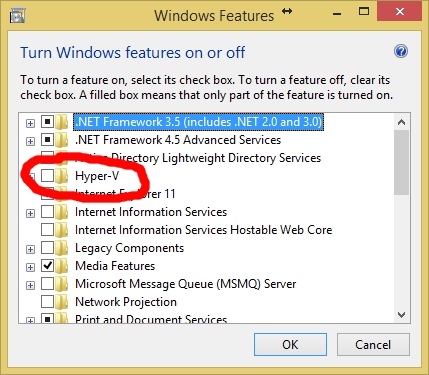Көбінесе пайдаланушылар музыканы компьютерде ойнату проблемасына тап болады. Мұның бірнеше себептері болуы мүмкін және олардың барлығы көбінесе жүйенің бұзылуынан немесе дұрыс емес параметрлерден тұрады. Әрі қарай, компьютерде музыка ойнау мәселесін шешудің бірнеше қарапайым тәсілін қарастырамыз.
Егер музыка компьютерде ойнатылмаса не істеу керек
Келесі әдістерді бастамас бұрын, тек музыка ойнағанда дыбыс жоқ екеніне немесе мүлдем ойнамайтынына көз жеткізіңіз. Егер сіз бүкіл жүйеде дыбыс проблемасын тапсаңыз, сіз бұл мәселені шешу үшін басқа әдістерді қолдануыңыз керек. Олар туралы толығырақ төмендегі сілтеме бойынша біздің мақалада оқыңыз.
Толығырақ: ДК-де дыбыстың болмауы себептері
1-әдіс: Дыбысты тексеру
Әуен ойнаған кезде дыбыстың болмауының жиі кездесетін себебі - дыбыс деңгейі тым төмен немесе дыбыссыз режим қосулы. Сондықтан, алдымен осы параметрді тексеруді ұсынамыз. Бұл процесс келесідей жүзеге асырылады:
- Егер белгішесі «Спикерлер» тапсырмалар тақтасында жоқ, ашық Бастау және өту «Басқару тақтасы».
- Мұнда басыңыз Хабарландыру аймағы белгішелері.
- Бүкіл тізімнен параметрді табыңыз «Көлем» және қалқымалы мәзірде таңдаңыз Белгішені және хабарландыруларды көрсету. Нұқыңыз Жарайдыөзгерістерді сақтау үшін.
- Тапсырмалар тақтасында белгішені нұқыңыз «Спикерлер» және ашық «Араластырғыш».
- Мұнда құрылғының және ойнатқыштың дыбыс деңгейін тексеріңіз. Оларды реттеу сырғытпаларды жылжыту арқылы жүзеге асырылады.
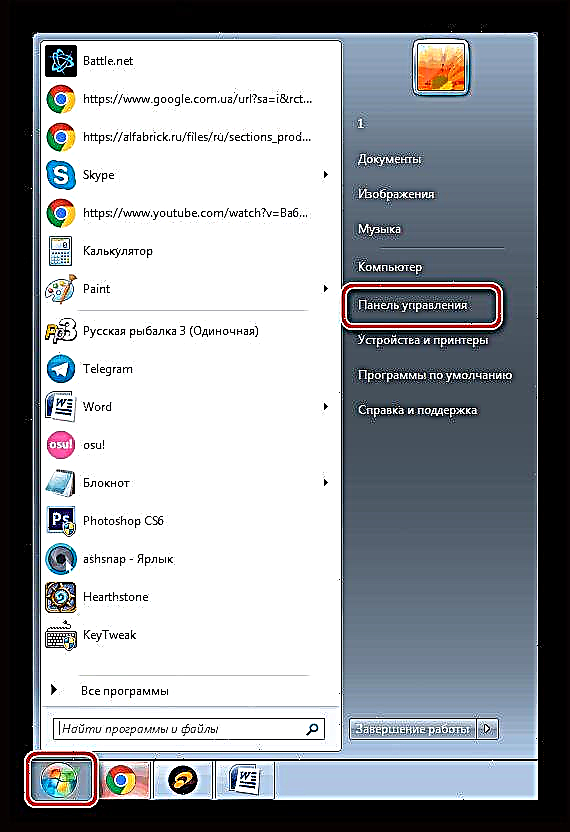




Егер бұл әдіс мәселені шешпесе, келесі әдіске көшуді ұсынамыз.
2-әдіс: Windows аудио қызметін іске қосыңыз
Музыканы ойнатудың тағы бір жиі кездесетін себебі - Windows Аудио қызметінің дұрыс жұмыс істемеуі. Сіз оны тексеріп, қажет болса, қосуыңыз керек. Ол үшін бірнеше қарапайым қадамдарды орындаңыз:
- Белгішені нұқыңыз Бастау және өту «Басқару тақтасы».
- Мұнда параметрді таңдаңыз «Әкімшілік».
- Тізімнен табыңыз «Қызметтер» тінтуірдің сол жақ батырмасымен екі жолды нұқыңыз.
- Жергілікті қызметтер тізімінен табыңыз «Windows Audio» және оның жолын нұқыңыз.
- Жаңа терезе ашылады, онда сіз іске қосу түрін таңдауыңыз керек. «Автоматты түрде», өшірілген болса, қызметті қосыңыз және өзгертулерді қолданыңыз.


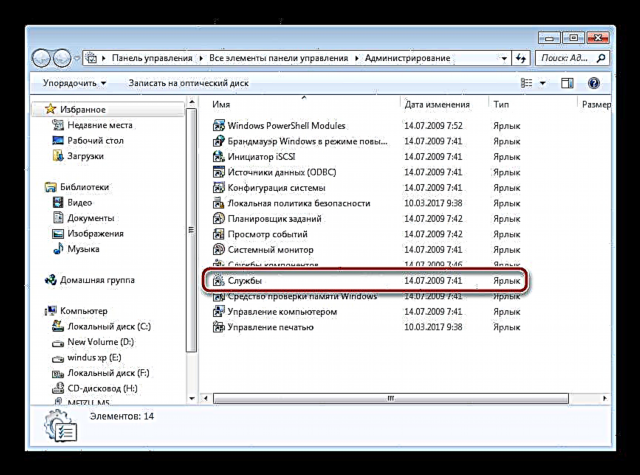


Егер мәселе дәл болса, дереу шешілуі керек, алайда кейбір жағдайларда компьютерді қайта іске қосу қажет болуы мүмкін.
3-әдіс: драйверлер мен кодектерді тексеріңіз
Драйверлер мен аудио кодектер арқасында музыка компьютерде ойнатылады. Егер олар болмаса, әуен жиі ойналмайды. Алдымен орнатылған драйверлер мен кодектерді тексеріп, қажет болған кезде жүктеуді және орнатуды бастауды ұсынамыз. Растау өте қарапайым:
- Ашық Бастау және өту «Басқару тақтасы».
- Мұнда басыңыз Құрылғы менеджері.
- Ашылған терезеде жолды табыңыз Дыбыс, бейне және ойын құрылғылары және оны кеңейтіңіз.

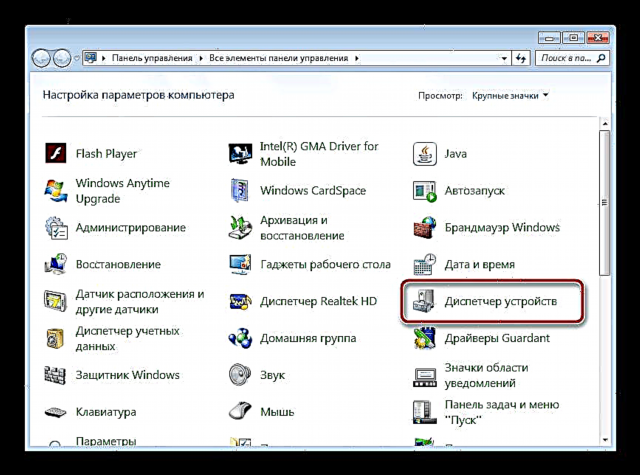

Орнатылған дыбыстық драйверлер осы жерде көрсетілуі керек. Егер олар қол жетімді болмаса, сізге ыңғайлы әдістердің бірін орнату керек. Бұл туралы толығырақ төмендегі сілтемелерден біздің мақалалардан біле аласыз.
Толығырақ:
Realtek үшін дыбыстық драйверлерді жүктеп алыңыз және орнатыңыз
M-Audio M-Track аудио интерфейсі үшін драйверлерді жүктеп алыңыз және орнатыңыз
Қажетті кодектерді тексеру өте оңай. Сізге тек бір аудио файлды таңдап, оны Windows Media Player арқылы ашу керек. Егер ойнату кезінде қате пайда болса, негізгі аудио кодектерді жүктеп алып, орнатыңыз. Толық нұсқауларды біздің мақалалардан төмендегі сілтемелерден таба аласыз.

Толығырақ:
Windows Media ойнатқышына арналған кодектер
K-Lite кодектер жиынтығы
4-әдіс: Компьютерлік вирустарды сканерлеу
Кейбір компьютерлік вирустар музыканы ойнатуда қиындықтар тудыруы мүмкін, себебі зиянды бағдарлама жүйенің кез-келген параметрлері мен файлдарын зақымдауы мүмкін. Сондықтан қауіпті бағдарламалық жасақтаманы өзіңізге ыңғайлы түрде тексеріп, алып тастауды ұсынамыз. Компьютеріңізді зиянды файлдардан тазарту процесі төмендегі сілтемеде біздің мақалада егжей-тегжейлі сипатталған.

Толығырақ: Компьютерлік вирустармен күрес
5-әдіс: басқа музыка ойнатқышын таңдау
Стандартты Windows Media ойнатқышы, өкінішке орай, көптеген аудио форматтарды қолдамайды, бұл пайдаланушыларға музыканы ойнаудың басқа баламасын іздеуге мәжбүр етеді. Егер сіз драйверлер мен кодектер орнатқан болсаңыз, бірақ файлды ашқан кезде қатені байқасаңыз, басқа әмбебап музыка ойнатқышын жүктеңіз және пайдаланыңыз. Сіз осы бағдарламалық жасақтама өкілдерінің толық тізімін төмендегі сілтемеден таба аласыз.

Сондай-ақ қараңыз: компьютерде музыка тыңдауға арналған бағдарламалар
Бұл мақалада біз музыканы компьютерде ойнаудың негізгі себептері туралы әңгімелестік және оны шешудің бірнеше жолын сипаттадық. Көріп отырғаныңыздай, жоғарыда аталған әдістер қарапайым және қолданушыдан қосымша білім мен дағдыларды қажет етпейді, тек нұсқауларды орындаңыз. Егер музыка тек браузерде немесе әлеуметтік желілерде ойнатылмаса, төмендегі сілтемелер бойынша біздің мақалаларымызды оқып шығуды ұсынамыз. Оларда сіз мәселелерді шешуге арналған егжей-тегжейлі нұсқауларды таба аласыз.
Сондай-ақ оқыңыз:
Шолғышта жоқ дыбыс мәселесін шешу
ВКонтактеде, Одноклассникиде музыка неге жұмыс істемейді